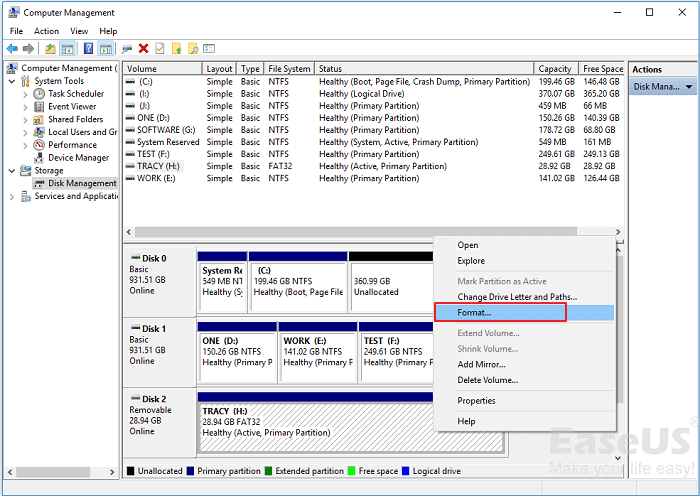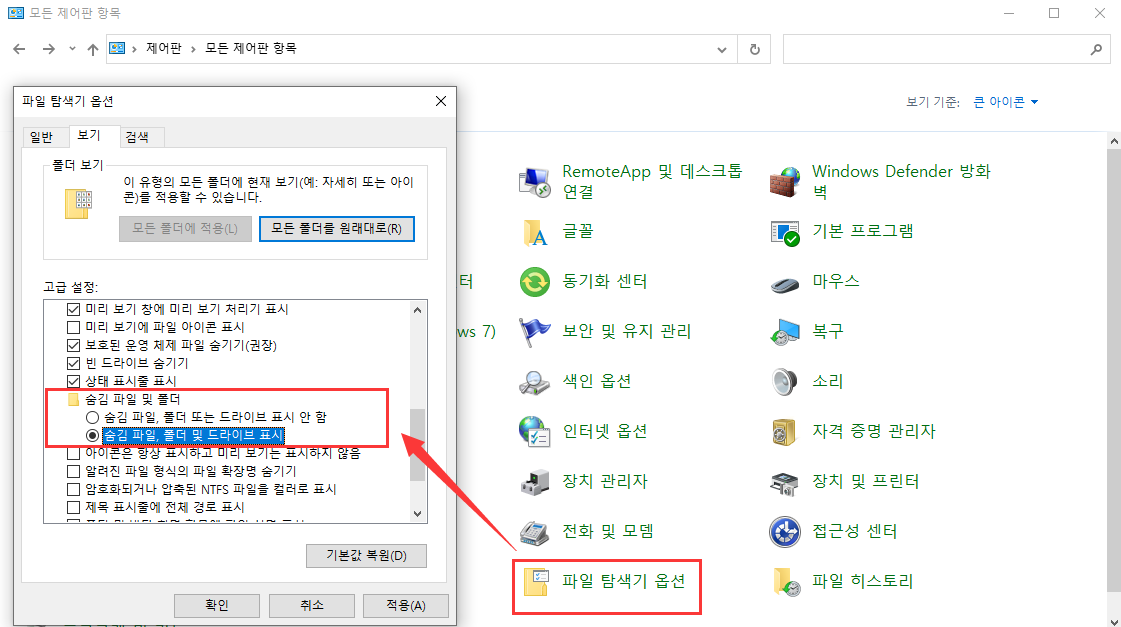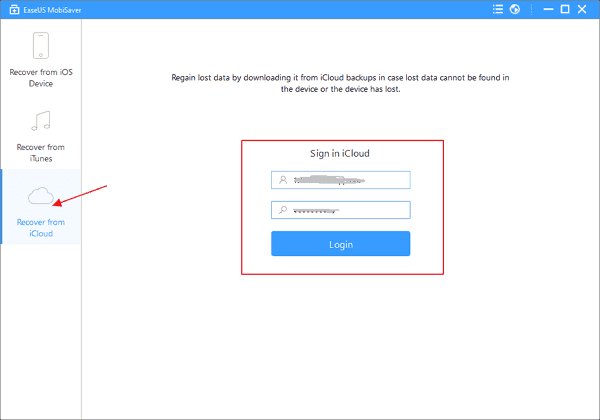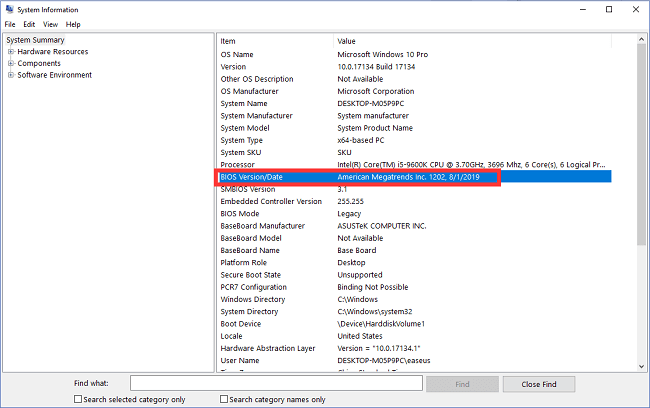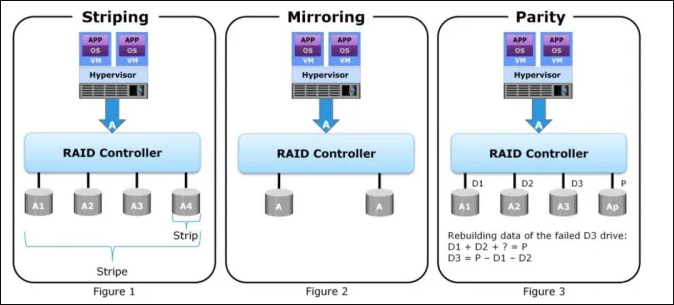페이지 목차
| 해결 방법 | 상세 방법 |
|---|---|
| 이 메모리 카드를 사용할 수 없는 오류를 수정하기 |
방법 1. 카드가 올바르게 삽입되었는지 확인 방법 2. 카드가 승인되었는지 확인 방법 3. 메모리 카드 접점 확인... 자세히 보기 |
| 손실되거나 손상된 메모리 카드 수리 |
수정 1. 손상된 SD 카드 포맷 수정 2. cmd를 사용하여 손상된 SD 카드 복구... 자세히 보기 |
| 포맷 후 메모리 카드 데이터 복구 |
1 단계. 메모리 카드를 컴퓨터에 연결하고 PC에서 EaseUS 카드 복구 프로그램을 시작합니다... 자세히 보기 |
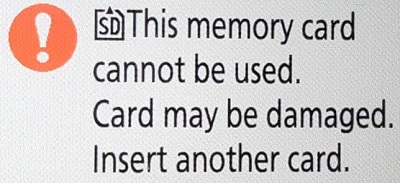
니콘 '이 메모리 카드를 사용할 수 없는 오류'를 수정하기
Nikon 카메라에 오류 메시지가 표시되면 먼저 다음 방법을 시도하여 문제를 해결하십시오.
방법 1. 카드가 올바르게 삽입되었는지 확인
카메라에서 SD 카드를 꺼냈다가 다시 넣으십시오. 삽입 방향이 올바른지 확인하십시오. 메모리 카드 (일반적으로 SD 카드)를 올바르게 삽입하면 일부 카메라에서 딸깍 소리가 납니다.
방법 2. 카드가 승인되었는지 확인
Nikon의 승인된 메모리 카드 호환성 차트를 확인하고 Nikon이 사용하는 SD 카드를 승인하는지 확인하십시오.
방법 3. 메모리 카드 접점 확인
카드를 꺼내고 부드럽고 마른 천을 사용하여 접촉부를 부드럽게 청소하십시오 (CF 유형 카드에는 해당되지 않음). 천의 접촉부에 먼지가 남아 있지 않은지 확인하십시오. 메모리 카드를 다시 삽입하십시오.
위의 방법을 시도했지만 여전히 문제가 있습니까? 그러면 메모리 카드가 손상 / 손상 될 수 있습니다. 이 상태에서 손상된 SD 카드 를 수정 하려면 두 가지 방법이 있습니다. 계속 읽고 자세한 내용을 확인하십시오.
니콘 손실되거나 손상된 메모리 카드 수리
Canon의 ' 카드에 액세스할 수 없음 '오류 와 마찬가지로 Nikon이 메모리 카드를 사용할 수없는 문제에 대한 수정 사항이 있습니다. 이제 두 가지 유용한 솔루션으로 문제를 해결할 수 있습니다.
수정 1. 손상된 SD 카드 포맷
- PC에서 "내 컴퓨터"또는 "내 PC"(Windows 10)> 관리> 디스크 관리를 마우스 오른쪽 버튼으로 클릭합니다.
- SD 카드를 마우스 오른쪽 버튼으로 클릭하고 포맷을 선택합니다.
- NTFS, FAT, FAT32와 같은 파일 시스템을 선택하고 빠른 포맷을 수행하십시오.
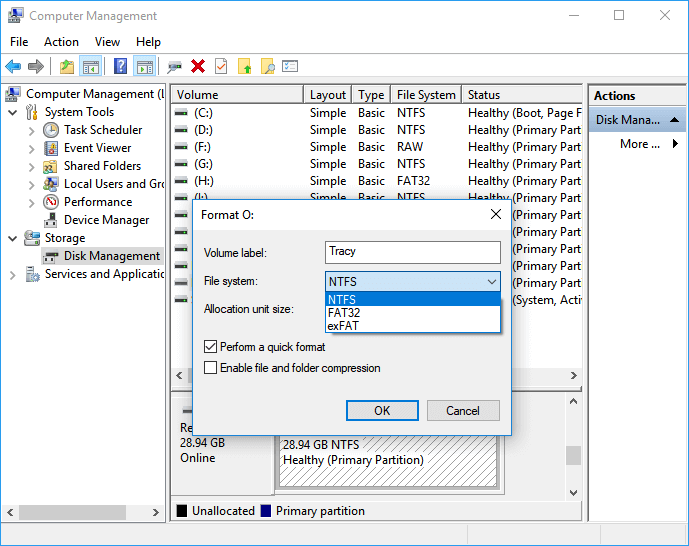
수정 2. cmd를 사용하여 손상된 SD 카드 복구
Windows + X 단축키를 누르고 "명령 프롬프트 (관리자)"를 클릭합니다.
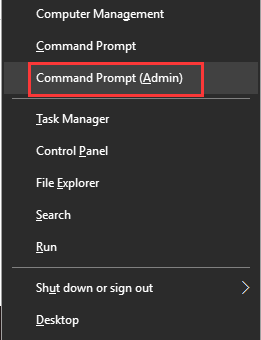
chkdsk [sd card drive letter] : / r 명령을 입력하고 Enter 키를 누르십시오. 예를 들면 :
chkdsk g: /f /r
기술적인 노하우가 없고 데이터 위험을 최소화하려는 경우, 타사 소프트웨어를 사용하는 것이 더 나은 선택이 될 수 있습니다. 잘못된 명령은 심각한 문제를 일으킬 수 있으므로 명령 줄은 컴퓨터 전문가에게 적합합니다. 따라서 자동 명령 줄 대안을 사용하는 것이 좋습니다.
EaseUS Tools M은 안전하고 가벼운 실용적인 컴퓨터 고정 도구입니다. CHKDSK 명령에 대한 완벽한 대안입니다. 이 원 클릭 도구를 사용하여 컴퓨터 문제를 해결하십시오.
파일 시스템 오류 또는 디스크 오류를 수정하려면 :
- 1 단계: 무료로 EaseUS Tools M을 설치하십시오.
- 2 단계 : 소프트웨어를 열고 "파일 표시"옵션을 선택합니다.
- 3 단계 : 드라이브를 선택하고 수리를 기다립니다. 작업이 완료되면 "보기"버튼을 클릭하여 드라이브를 확인합니다.

포맷 후 메모리 카드 데이터 복구
메모리 카드를 포맷하면 그 안에 있는 모든 사진이 지워집니다. 덮어 쓰기가 없는 경우에도 전문 데이터 복구 프로그램을 사용하여 손실된 파일을 복구할 수 있습니다. 여기에서는 EaseUS 데이터 복구 프로그램을 권장합니다.
먼저이 도구의 몇 가지 환상적인 기능을 확인하겠습니다.
- 포맷, 파티션 손실, OS 충돌, 바이러스 공격 등 후 손실되거나 삭제된 파일 복구.
- 모든 복구 요구 사항을 충족하기 위해 빠른 스캔과 정밀 스캔을 모두 제공합니다.
- 사용자가 복구 전에 손실된 파일을 미리 볼 수 있습니다.
- 에 대한 지원 수리가 손실되거나 손상된 JPEG / JPG 사진을 회수 과정.
- Tips
- 마이크로 SD 메모리 카드가 컴퓨터에 표시되지 않으면 Windows 디스크 관리로 이동하여 카드에 드라이브 문자를 할당할 수 있습니다. 그러면 나타납니다.
EaseUS 데이터 복구 프로그램을 다운로드하여 설치합니다 . 설치 후 소프트웨어를 실행하십시오.
1단계 : 컴퓨터에서 EaseUS 데이터 복구 마법사를 실행합니다.
파일을 삭제한 드라이브를 선택하고 스캔을 시작하십시오. 이 소프트웨어를 사용하면 HDD, SSD, USB 드라이브, SD 카드, 펜 드라이브, 카메라 등 모든 장치에서 손실된 데이터를 복구할 수 있습니다.
2단계 : 파일 찾기 및 미리 보기
필터를 클릭하여 필요한 파일 형식을 선택할 수 있습니다. EaseUS 데이터 복구 소프트웨어는 사진, 비디오, 문서, 이메일, 오디오, 또는 압축 파일등과 같은 1000개 이상의 파일 형식을 지원합니다.
3단계 : 손실된 파일을 복구하기
-
Yvette는 수년간 IT 블로거로 활동하면서 다양함 경험은 쌓았습니다.EaseUS 팀에 합류한 이후 EaseUS 웹사이트 편집자로 활발하게 활동하고 있습니다.컴퓨터 데이터 복구, 파티션 관리, 데이터 백업 등 다양한 컴퓨터 지식 정보를 독자 분들에게 쉽고 재밌게 공유하고 있습니다.…
-
2020년에 EaseUS에 합류하여, EaseUS 콘텐츠 팀에서 일해 왔습니다. 컴퓨팅 및 기술에 열성적으로 기술 방법 기사를 작성하고 Windows 및 Mac 데이터 복구, 파일/시스템 백업 및 복구, 파티션 관리, iOS/Android 데이터 복구에 대한 기술 솔루션을 공유하고 있습니다.…

20+
년 경험

160+
개 지역

72 Million+
누적 다운로드 수

4.8 +
트러스트파일럿 평점



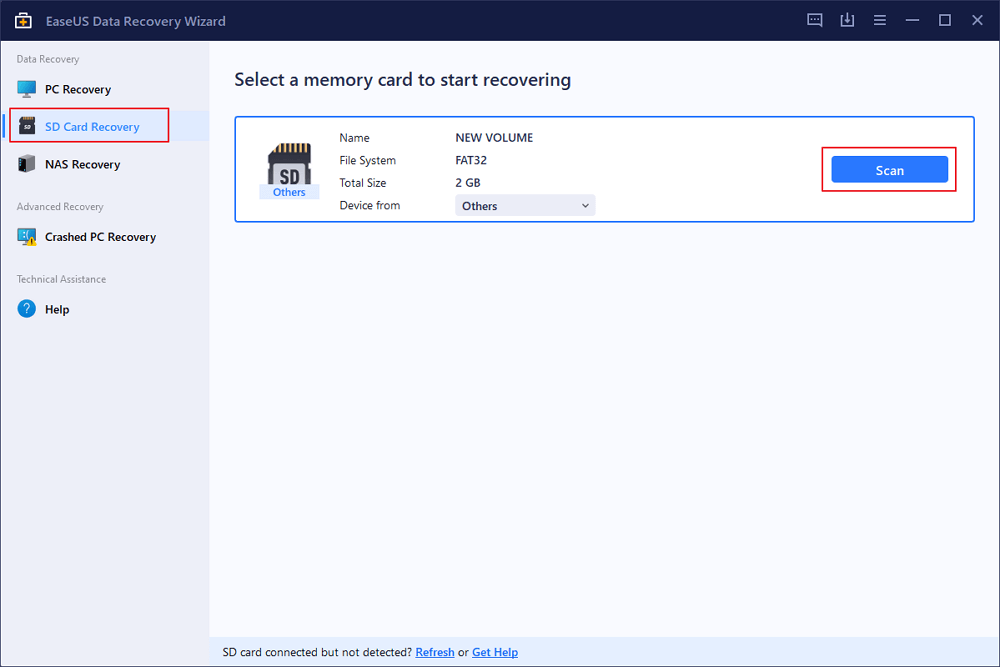
 September 03,2025
September 03,2025